
هل تعلم ما يمكنك استخدامه ال WhatsApp من متصفح جهاز الكمبيوتر الخاص بك؟ إذا كنت لا تعرف ، فلا تقلق ، سنعلمك كل ما تحتاج إلى معرفته رمز الاستجابة السريعة للواتس اب للويبواستخدامه وكيفية الوصول إليه بشكل صحيح.
واتس اب ويب يشارك العديد من الميزات مع تطبيق الهاتف ، بدءًا من تغيير صورة ملفك الشخصي إلى تفعيل الوضع المظلم ومشاركة ملفات الوسائط.
تعمل هذه المنصة من خلال رابط بين جهاز الكمبيوتر الخاص بك وتطبيق الهاتف المحمول ، لذا فهي لا تتعلق بحسابات مختلفة ، بل الوصول عن بُعد عبر الإنترنت.
هل ترغب في معرفة المزيد عنها؟ لنبدأ!
ما هو رمز الاستجابة السريعة الخاص بواتساب ويب؟
رمز الاستجابة السريعة إنه شيء مشابه للرمز الشريطي ، لكن بمزيد من المعلومات. بدلاً من الأسطر التي تتحول إلى أرقام ، يحتوي هذا الخط على عدد كبير من وحدات البكسل التي تتضمن معلومات كافية لاحتواء النص وجهات الاتصال والروابط وأي نوع من المحتوى يمكنك تخيله.
في هذه الحالة ، المعلومات الواردة رمز الاستجابة السريعة للواتس اب للويب إنه تحقق للدخول إلى الخدمة من جهاز الكمبيوتر الخاص بنا.
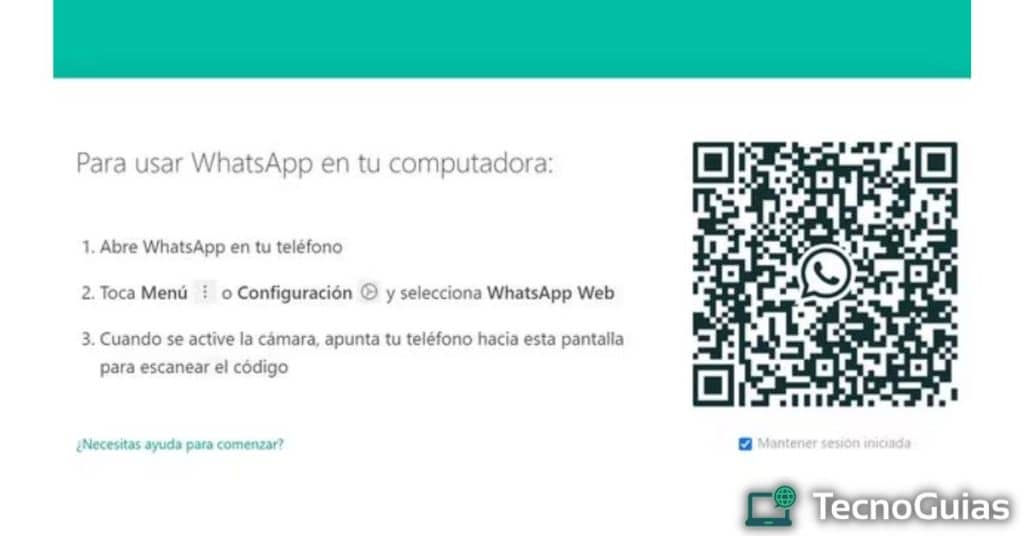
- قد تكون مهتمًا بـ: كيفية تثبيت الإصدارات السابقة من متجر التطبيقات (iOS) 2024
WhatsApp Web: QR Code ما هذا؟
للدخول إلى WhatsApp Web واستخدامه ، ستحتاج إلى تسجيل الدخول بهاتفك المحمول. للقيام بذلك ، طور التطبيق طريقة للوصول إلى الإصدار الخاص بالمتصفحات دون الحاجة إلى إدخال رقم هاتفك أو عن طريق رسالة SMS للتحقق.
باستخدام الشفرة QR WhatsApp Web، سيكون لديك كلمة مرور لمرة واحدة تسمح لك بربط هاتفك المحمول بالكمبيوتر. وتجدر الإشارة إلى أن هذا يتم تحديثه بعد بضع ثوانٍ وتغلق الجلسة بعد وقت معين ، مما يتطلب فحصًا جديدًا عندما تريد استخدامه.
بمعنى آخر ، يجب عليك امسح رمز الاستجابة السريعة ضوئيًا من جهازك ذكري المظهر أو دائرة الرقابة الداخلية لتتمكن من الدخول إلى WhatsApp من جهاز الكمبيوتر الخاص بك.
الآن بعد أن عرفنا ما هو رمز الاستجابة السريعة للواتس اب للويب، لنتحدث قليلاً عن النظام الأساسي الذي يقع فيه.
ما هو WhatsApp Web؟
WhatsApp Web عبارة عن منصة متاحة حصريًا على أجهزة الكمبيوتر ، وهي مصممة لراحة مستخدميها. يتيح ذلك استخدامه على أي جهاز كمبيوتر متصل بالإنترنت ، والقدرة على الوصول إلى رسائلك دون الحاجة إلى وجود هاتفك المحمول في متناول اليد.
فيما يتعلق بالعملية ، يمكننا أن نبرز أن WhatsApp Web يعمل من خلال رابط بين تطبيق الهاتف المحمول وجهاز الكمبيوتر الخاص بك. هذا هو السبب في أنك ستحتاج إلى اتصال إنترنت ثابت عندما تريد الدخول.
كيفية استخدام WhatsApp Web؟
يستخدم واتس اب ويب إنه حقًا شيء بسيط ، لكن هناك العديد من الأشخاص الذين ليس لديهم فكرة عن كيفية القيام بذلك. إذا كانت هذه هي حالتك ، فسنعرض لك سلسلة من الخطوات التي يجب اتباعها حتى تتمكن من الوصول إلى هذه المنصة الرائعة:
- أدخل إلى https://web.whatsapp.com/ من جهاز الكمبيوتر الخاص بك
- افتح التطبيق على جهازك المحمول وادخل إلى قائمة الخيارات
- حدد القسم "الأجهزة المرتبطة"
- اضغط الزر "إقران جهاز"
- تفحص رمز الاستجابة السريعة للواتس اب للويب التي يتم عرضها على شاشة جهاز الكمبيوتر الخاص بك بكاميرا هاتفك الخلوي
- مستعد! من الآن فصاعدًا ، ستبدأ المزامنة وستتمكن من إرسال واستقبال الرسائل من جهاز الكمبيوتر الخاص بك
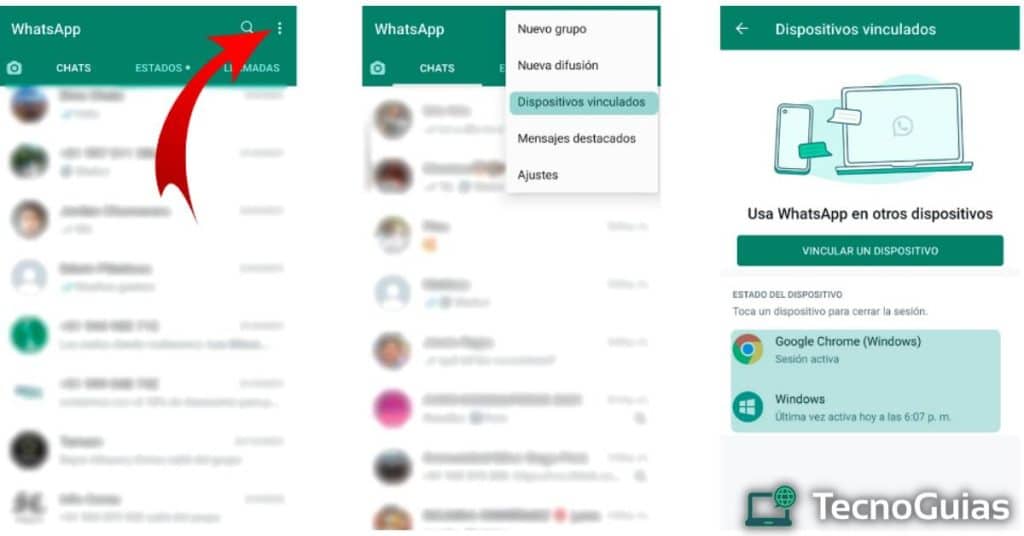
استخدم رمز الاستجابة السريعة WhatsApp Web على هاتف خلوي آخر
الميزة المثيرة للفضول التي يقدمها WhatsApp Web هي إمكانية إدخال حساب آخر من متصفح هاتفك المحمول. إذا كنت مهتمًا بهذه الميزة ، فاتبع الخطوات التالية:
- ادخل إلى صفحة ويب WhatsApp من هاتفك المحمول
- اعرض خيارات المستعرض الخاص بك وقم بتنشيط المربع "موقع سطح المكتب"
- بمجرد الانتهاء من ذلك ، سيظهر لك ملف رمز الاستجابة السريعة للواتس اب للويب كما لو كنت على جهاز كمبيوتر
- امسح الرمز ضوئيًا باستخدام الجهاز الذي تريد الوصول إليه
- صنع! الآن انت تستطيع استخدم WhatsApp Web من هاتفك الخلوي
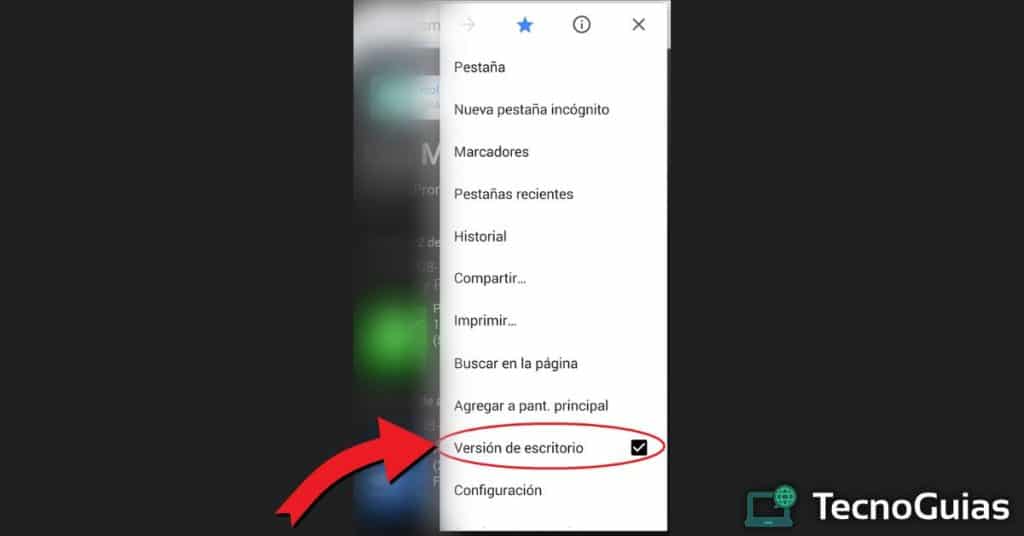
المشاكل الشائعة WhatsApp Web QR code
بعض المشاكل الرئيسية عند استخدام رمز الاستجابة السريعة لموقع whatsapp ، هم فشل الاتصال. تظهر هذه الرسائل المزعجة عندما لا يكون لدينا إنترنت مستقر ولا يتم تنفيذ المزامنة بين الأنظمة الأساسية بنجاح.
فيما يلي بعض الحلول لهذه الإخفاقات:
- مشكلات الاتصال: سواء كان ذلك على جهاز الكمبيوتر الخاص بك أو جهازك المحمول ، إذا لم تكن متصلاً باتصال إنترنت ثابت ، فستواجه أخطاء متعددة. يمكنك إصلاح ذلك عن طريق تجربة شبكة Wi-Fi أخرى أو استخدام بيانات هاتفك المحمول
- الرسائل غير المستلمة: لا يوجد سبب لحدوث هذه المشكلة ، لكن صفحة الدعم تقدم لنا حلاً بسيطًا للغاية. أغلق الجلسة النشطة وامسح الرمز مرة أخرى للوصول. عندما تدخل مرة ثانية ، سيتم تحديث رسائلك دون مشكلة
ملحوظة: إذا كنت قد حذفت رسائلك عن طريق الخطأ ، فتفضل بزيارة دليلنا حول كيفية القيام بذلك استعادة رسائل WhatsApp المحذوفة.
قم بتسجيل الخروج من WhatsApp Web
إذا انتهيت من استخدام WhatsApp Web ، فيجب عليك تسجيل الخروج ، لأنه ليس من الآمن تركه مفتوحًا على أجهزة الكمبيوتر التابعة لجهات خارجية.
خيار تسجيل الخروج رمز الاستجابة السريعة للواتس اب للويب إنه مخفي قليلاً ، لذلك سنشرح بسرعة كيفية الوصول إليه:
- افتح تطبيق WhatsApp على جهازك المحمول
- أدخل قسم الخيارات
- حدد الخيار "الأجهزة المرتبطة"
- بمجرد الدخول ، ستتمكن من رؤية جميع الجلسات النشطة باستخدام متصفح كل منها. يمكنك اختيار واحدة معينة أو إغلاقها في وقت واحد من خلال النقر فوق "تسجيل الخروج من جميع الأجهزة"
- باهِر! لقد أغلقت جلسات WhatsApp Web بنجاح وستتمكن من الاستمرار في استخدام التطبيق على جهازك دون تدخل من طرف ثالث
ملحوظة: يمكنك أيضًا تسجيل الخروج من جهاز الكمبيوتر الخاص بك ، من خلال الانتقال إلى الإعدادات والضغط على "الخروج"
قم بتثبيت WhatsApp Web على الكمبيوتر
أطلق WhatsApp مؤخرًا تطبيق سطح المكتب المعروف باسم تطبيق WhatsApp Desktop، الذي يتمتع بنفس خصائص WhatsApp Web.
إنه بديل مفيد جدًا لجهاز الكمبيوتر الخاص بك ، حيث ستتمكن من الوصول إلى حساب WhatsApp الخاص بك باستخدام تطبيق أصلي لنظام التشغيل. يضاف إلى ذلك ، أنه يحتوي على خيارات لإجراء مكالمات ومكالمات فيديو ، وهو شيء لا يحتويه إصدار المتصفح.
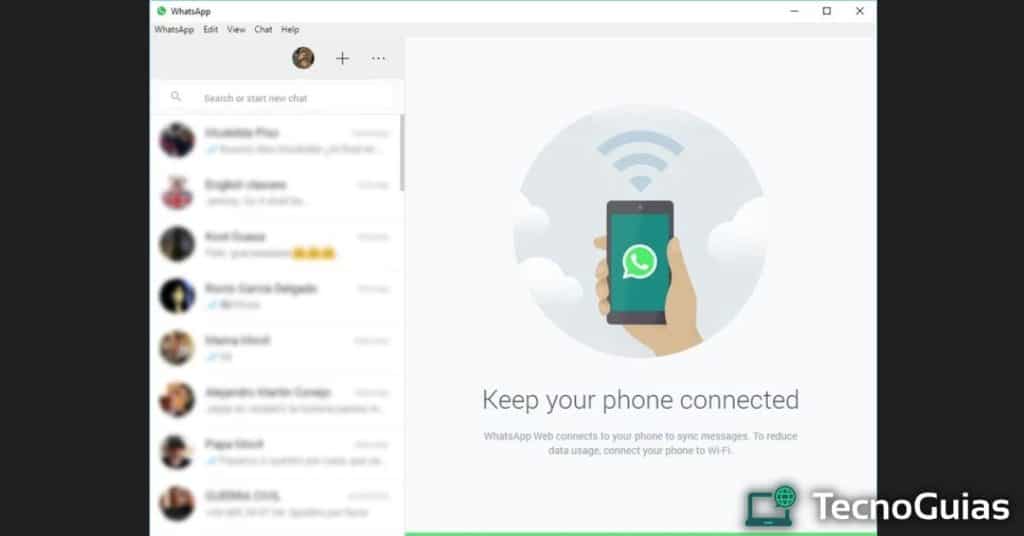
يمكن تنزيل هذا البرنامج لـ شبابيك أو macOS من الصفحة الرسمية للواتس اب. بمجرد الدخول ، ابحث عن نظام التشغيل الخاص بك ، وقم بتنزيل الملف وتشغيل البرنامج.
عندما يكون كل شيء جاهزًا ، كل ما تبقى هو فحص ملف رمز الاستجابة السريعة للواتس اب للويب مع هاتفك المحمول وابدأ في استخدام هذا البرنامج المفيد.
- قد يثير اهتمامك: كيف تجد أفضل مجموعات Telegram في مايو 2024؟
الخلاصة
أصبح تلقي الرسائل وإرسالها عبر WhatsApp أمرًا ضروريًا لجميع المستخدمين الذين لديهم جهاز محمول. ومع ذلك ، لا يتمتع الجميع بنفس الوقت وسهولة الوصول إلى هواتفهم المحمولة.
بفضل هذا النوع من الخدمة ، لدينا خيار أسهل بكثير للتحقق من رسائلنا وهذا يسمح لنا بالكتابة بشكل أكثر راحة.
هل كان دليلنا مفيدًا لك؟ اترك لنا رأيك في التعليقات وتابع التصفح هنا على تكنوجياس لمزيد من المحتوى ذي الصلة. أراك لاحقًا!